PowerDirector 作成した動画の調整方法
coffeetime1021
物流の教科書
今回の記事では、PowerDirectorの編集ではなく、そもそもの設定画面などの機能について 解説していきます
作成した動画のYouTubeへの上げ方の手順を紹介します
まず、アップする動画が完成したというスタートで話を進めます
画面の上にある、マークをタップしましょう
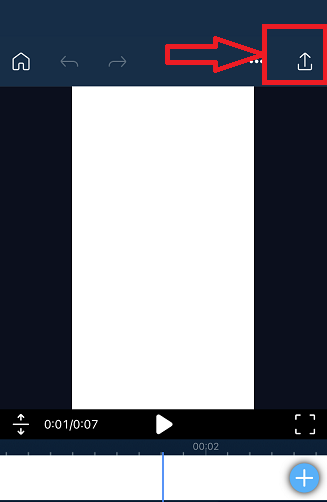
すると、次の画面に遷移します
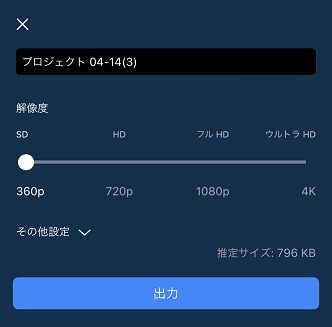
解像度を選ぶ事もできます
解像度も、何に使用するかによって適したものが異なります
選択をして決めたら、出力ボタンを押します
メイン画面から、こちらをタップします
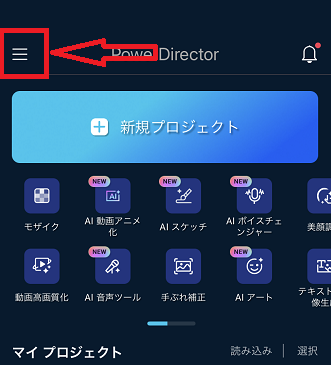
すると、次の画面に遷移します
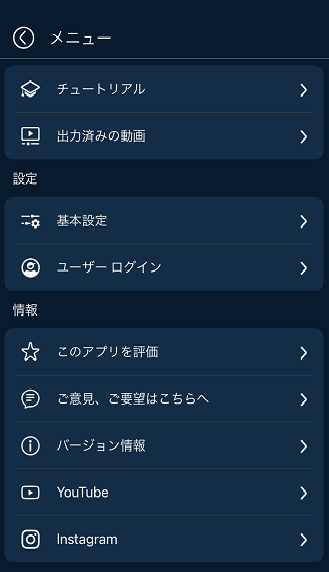
画面の上から順番に解説していきましょう
こちらは、PowerDirectorの使用方法を解説した動画です
アプリ開発元の会社から出されています
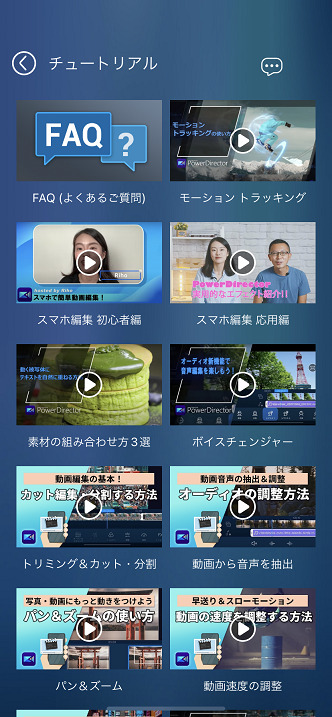
基本的な操作機能を、動画で解説しているので、初心者の方には
大変分かりやすい内容となっています
基本設定をタップすすることで、次の画面に遷移します
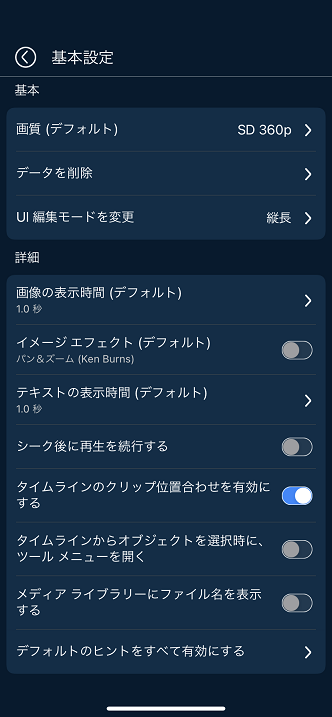
ここから、自身の動画編集の基本設定を決めることができます
関連する記事は以下のリンクをご参照ください